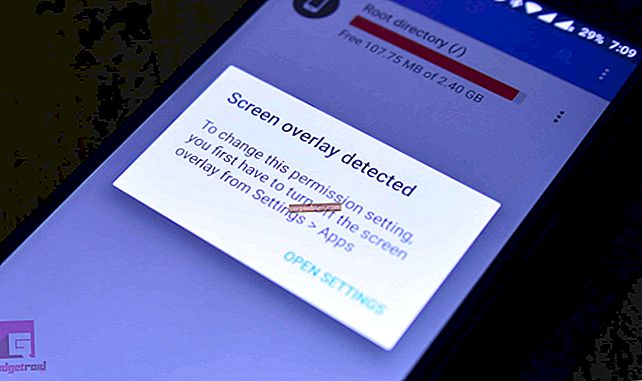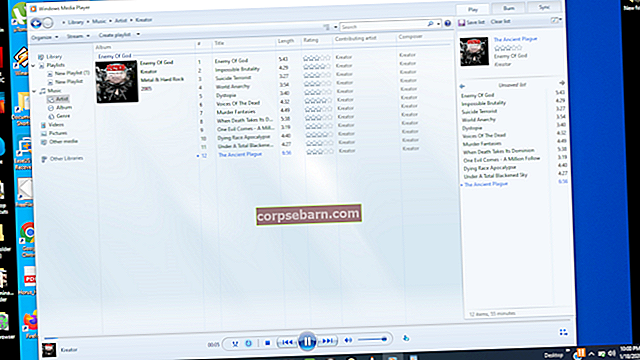Galaxy Note 5 là một trong những điện thoại thông minh tốt nhất của Samsung. Với kích thước hiển thị 5,7 inch, bộ vi xử lý siêu nhanh, chất lượng camera rất tốt, Note 5 thực sự là một thiết bị tuyệt vời. Tuy nhiên, bất kể thiết bị tuyệt vời đến đâu, các vấn đề khác nhau vẫn có thể xảy ra. Dưới đây là các vấn đề phổ biến của Note 5 và giải pháp.

Các sự cố thường gặp của Samsung Galaxy Note 5 và giải pháp của chúng
Sự cố về Wi-Fi của Samsung Galaxy Note 5
Nếu không có kết nối internet, việc sử dụng điện thoại thông minh sẽ không còn thú vị bằng. Nhưng phải làm gì nếu bạn đang gặp sự cố Wi-Fi? Dưới đây là các giải pháp tiềm năng.
Phương pháp 1:
Chuyển đổi Wi-Fi nhiều lần: vào Cài đặt> tắt Wi-Fi> đợi vài giây> bật lại.
Phương pháp 2:
Khởi động lại Galaxy Note 5 của bạn bằng cách tắt, đợi vài giây rồi bật lại.
Phương pháp 3:
Khởi động lại bộ định tuyến của bạn. Tắt nó trong một phút và sau đó bật nó lên.
Phương pháp 4:
Quên mạng bằng cách vào Cài đặt> Wi-Fi> chạm và giữ vào mạng> chọn Quên mạng đó. Sau đó, thiết lập một kết nối mới.
Phương pháp 5:
Cập nhật chương trình cơ sở bộ định tuyến của bạn nếu có bản cập nhật. Để tìm hiểu xem có bản cập nhật hay không, bạn có thể kiểm tra bản cập nhật đó trên trang web của nhà sản xuất bộ định tuyến.
Phương pháp 6:
Tải xuống Trình phân tích Wifi để giúp bạn tìm một kênh ít đông đúc hơn. Bạn có thể tải ứng dụng tại đây.
Phương pháp 7:
Cập nhật phần mềm Galaxy Note 5 của bạn.
Đi tới Cài đặt> Giới thiệu về điện thoại> Cập nhật phần mềm> Kiểm tra bản cập nhật> nhấn Tải xuống ngay nếu có bản cập nhật. Sau khi quá trình tải xuống hoàn tất, hãy nhấn vào Cài đặt bản cập nhật và thiết bị của bạn sẽ khởi động lại. Khi quá trình cài đặt hoàn tất, hãy nhấp vào OK.
Phương pháp 8:
Thực hiện thiết lập lại dữ liệu ban đầu. Đảm bảo rằng bạn đã sao lưu dữ liệu của mình trước khi bắt đầu quá trình.
Cài đặt> Sao lưu và Đặt lại> chọn Đặt lại dữ liệu ban đầu> Đặt lại thiết bị.
Sự cố kết nối Galaxy Note 5
Đây là một trong những vấn đề rất phổ biến của Samsung Galaxy Note 5 mà nhiều người dùng đã phàn nàn. Wi-Fi không kết nối mặc dù người dùng đã cung cấp đúng tên người dùng và mật khẩu. Và trong trường hợp nó được kết nối, nó sẽ bị ngắt kết nối ngay lập tức. Dưới đây là một số phương pháp để đối phó với vấn đề này.
Phương pháp 1.
Thực hiện khởi động ở chế độ an toàn.
Tắt Galaxy Note 5 của bạn> nhấn nút nguồn cho đến khi Samsung Galaxy Note 5 xuất hiện và thả nó ra. Tiếp theo, nhấn và giữ nút Giảm âm lượng cho đến khi 'chế độ an toàn' xuất hiện trên màn hình, sau đó thả nút.
Phương pháp 2:
Tiến hành khôi phục cài đặt gốc bằng cách vào Cài đặt> Sao lưu và Đặt lại> chọn Khôi phục cài đặt gốc> Đặt lại thiết bị. Nhập mã PIN hoặc mật khẩu nếu được yêu cầu và nhấn Tiếp tục. Bước cuối cùng là chọn ‘Xóa tất cả’ để xóa mọi thứ trên thiết bị của bạn.
Màn hình Samsung Galaxy Note 5 tiếp tục đóng băng
Nếu bạn đang chơi trò chơi hoặc xem video trên Note 5 và màn hình đột nhiên bị đóng băng, đừng hoảng sợ. Các bước này có thể giúp bạn khắc phục sự cố đó.
Phương pháp 1:
Tắt thiết bị của bạn, đợi vài giây và bật lại.
Phương pháp 2:
Xóa phân vùng bộ nhớ cache.
Tắt điện thoại. Sau khi tắt, hãy nhấn và giữ đồng thời nút Nguồn, Tăng âm lượng và Màn hình chính cho đến khi bạn cảm thấy điện thoại rung, sau đó nhả nút Màn hình chính và nút Nguồn, nhưng vẫn giữ nút Tăng âm lượng. Khi bạn thấy menu khôi phục, hãy thả nút Tăng âm lượng. Tìm và chọn “Xóa phân vùng bộ nhớ cache, sau đó chọn Khởi động lại hệ thống bằng cách sử dụng nút nguồn.
Phương pháp 3:
Thực hiện khởi động ở chế độ an toàn.
Tắt Galaxy Note 5 của bạn> nhấn nút nguồn cho đến khi Samsung Galaxy Note 5 xuất hiện và thả nó ra. Tiếp theo, nhấn và giữ nút Giảm âm lượng cho đến khi 'chế độ an toàn' xuất hiện trên màn hình, sau đó thả nút. Nếu bạn thấy màn hình hoạt động tốt ở chế độ an toàn, thì có một ứng dụng chịu trách nhiệm cho vấn đề này, cách tốt nhất là xóa nó.
Phương pháp 4:
Tiến hành khôi phục cài đặt gốc bằng cách vào Cài đặt> Sao lưu và Đặt lại> chọn Khôi phục cài đặt gốc> Đặt lại thiết bị. Nhập mã PIN hoặc mật khẩu nếu được yêu cầu và nhấn Tiếp tục. Bước cuối cùng là chọn ‘Xóa tất cả’ để xóa mọi thứ trên thiết bị của bạn.
Thời lượng pin kém trên Samsung Galaxy Note 5
Nếu bạn đang gặp phải tình trạng thời lượng pin kém trên Galaxy Note 5 của mình, đây là một số phương pháp để giải quyết vấn đề này.
Phương pháp 1:
Kiểm tra ứng dụng nào gây ra sự cố này bằng cách đi tới Cài đặt> Pin. Khi bạn tìm thấy nó, cách tốt nhất là gỡ cài đặt nó.
Phương pháp 2:
Tắt Dịch vụ vị trí có thể cải thiện tuổi thọ pin thiết bị của bạn.
Đi tới Ứng dụng> Cài đặt> vuốt tiêu đề sang trái> nhấn vào Cá nhân> Quyền riêng tư và An toàn> Vị trí và tắt Dịch vụ vị trí.
Phương pháp 3:
Tắt các dịch vụ này khi bạn không sử dụng chúng: Bluetooth, GPS, Wi-Fi và Internet di động.
Phương pháp 4
Giảm mức độ sáng.
Đi tới Ứng dụng> Cài đặt> Hiển thị và Hình nền.
Phương pháp 5:
Xóa một số ứng dụng bạn không sử dụng.
Đi tới Cài đặt> Ứng dụng> Trình quản lý ứng dụng> Tất cả, sau đó tìm ứng dụng bạn muốn xóa, nhấp vào ứng dụng đó và nhấp vào Gỡ cài đặt.
Phương pháp 6:
Tải xuống Greenify vì ứng dụng này rất hữu ích vì nó đưa các ứng dụng có vấn đề vào chế độ ngủ đông khi chúng không được sử dụng.
Phương pháp 7:
Kích hoạt Chế độ tiết kiệm pin và Chế độ siêu tiết kiệm pin bằng cách đi tới Cài đặt> Pin.
Không nhận dạng được vân tay trên Samsung Galaxy Note 5
Samsung Galaxy Note 5 có công nghệ quét dấu vân tay. Hãy thử các bước sau nếu thiết bị không nhận dạng được vân tay của bạn.
Phương pháp 1:
Khởi động lại Samsung Galaxy Note 5 của bạn.
Phương pháp 2:
Xóa dấu vân tay hiện tại được lưu trên thiết bị của bạn. Đi tới Cài đặt> Cá nhân> Màn hình khóa & Bảo mật> Vân tay> tìm và nhấn vào dấu vân tay đã lưu> nhấn “Xóa”.
Phương pháp 3:
Xóa bộ nhớ cache của ứng dụng Vân tay.
Đi tới Cài đặt> Ứng dụng> Trình quản lý ứng dụng> chạm vào Tất cả> tìm và chạm vào ứng dụng Vân tay> chạm vào Xóa bộ nhớ cache.
Phương pháp 4:
Buộc dừng ứng dụng Vân tay.
Đi tới Cài đặt> Ứng dụng> Trình quản lý ứng dụng> chạm vào Tất cả> tìm và chạm vào ứng dụng Vân tay> chạm vào Xóa dữ liệu> chạm vào Buộc dừng.
Phương pháp 5:
Tiến hành khôi phục cài đặt gốc bằng cách vào Cài đặt> Sao lưu và Đặt lại> chọn Khôi phục cài đặt gốc> Đặt lại thiết bị. Nhập mã PIN hoặc mật khẩu nếu được yêu cầu và nhấn Tiếp tục. Bước cuối cùng là chọn ‘Xóa tất cả’ để xóa mọi thứ trên thiết bị của bạn.
Sự cố kết nối Bluetooth trên Note 5
Nếu bạn đang gặp phải sự cố kết nối Bluetooth ngay bây giờ trên Note 5, chỉ cần làm theo các bước dưới đây.
Phương pháp 1:
Đi tới Cài đặt> Bluetooth, để xóa tất cả các ghép nối trước đó và thiết lập chúng từ đầu.
Phương pháp 2:
Xóa bộ nhớ đệm Bluetooth.
Vào biểu tượng ứng dụng> chọn Cài đặt> Trình quản lý ứng dụng, bằng cách vuốt nó sang trái hoặc phải, bạn sẽ thấy tất cả các tab> chạm vào Bluetooth và dừng nó> chạm vào Clear Cache> chạm vào Xóa dữ liệu> chạm vào OK. Sau khi quá trình được thực hiện, điện thoại của bạn sẽ khởi động lại.
Phương pháp 3:
Xóa phân vùng bộ nhớ cache.
Tắt điện thoại. Sau khi tắt, nhấn và giữ đồng thời nút Nguồn, Tăng âm lượng và Màn hình chính cho đến khi bạn cảm thấy điện thoại rung, sau đó thả nút Màn hình chính và nút Nguồn, nhưng vẫn giữ nút Tăng âm lượng. Khi bạn thấy menu khôi phục, hãy thả nút Tăng âm lượng. Tìm và chọn “Xóa phân vùng bộ nhớ cache, sau đó chọn Khởi động lại hệ thống bằng cách sử dụng nút nguồn.
Phương pháp 4:
Tiến hành khôi phục cài đặt gốc bằng cách vào Cài đặt> Sao lưu và Đặt lại> chọn Khôi phục cài đặt gốc> Đặt lại thiết bị. Nhập mã PIN hoặc mật khẩu nếu được yêu cầu và nhấn Tiếp tục. Bước cuối cùng là chọn ‘Xóa tất cả’ để xóa mọi thứ trên thiết bị của bạn.
Các vấn đề về sạc Galaxy Note 5
Điều gì sẽ xảy ra nếu Galaxy Note 5 của bạn không sạc hoặc sạc chậm? Nó có thể làm hỏng một ngày của bạn. Bạn có thể thử các giải pháp khả thi này để giải quyết vấn đề đó.
Phương pháp 1:
Tắt Chia sẻ nguồn bằng cách đi tới Cài đặt> Ứng dụng> Quản lý tất cả ứng dụng> nhấn vào Tab Tất cả> tìm và buộc dừng ứng dụng chia sẻ nguồn để tắt nó
Phương pháp 2:
Chuyển sang bộ sạc nhanh khác.
Phương pháp 3:
Khởi động ở chế độ an toàn.
Tắt Galaxy Note 5 của bạn> nhấn nút nguồn cho đến khi Samsung Galaxy Note 5 xuất hiện và thả nó ra. Tiếp theo, nhấn và giữ nút Giảm âm lượng cho đến khi 'chế độ an toàn' xuất hiện trên màn hình, sau đó thả nút. Nếu bạn thấy màn hình hoạt động tốt ở chế độ an toàn, thì có một ứng dụng chịu trách nhiệm cho vấn đề này, cách tốt nhất là xóa nó.
Phương pháp 4:
Xóa phân vùng bộ nhớ cache.
Tắt điện thoại. Sau khi tắt, hãy nhấn và giữ đồng thời nút Nguồn, Tăng âm lượng và Màn hình chính cho đến khi bạn cảm thấy điện thoại rung, sau đó nhả nút Màn hình chính và nút Nguồn, nhưng vẫn giữ nút Tăng âm lượng. Khi bạn thấy menu khôi phục, hãy thả nút Tăng âm lượng. Tìm và chọn “Xóa phân vùng bộ nhớ cache, sau đó chọn Khởi động lại Hệ thống bằng cách sử dụng nút nguồn.
.
Màn hình Note 5 không phản hồi
Sự cố này không xảy ra mọi lúc nhưng màn hình bị đóng băng ngẫu nhiên và người dùng không thể sử dụng màn hình trong khoảng thời gian từ 2 giây đến 5 giây và sau đó, màn hình bắt đầu hoạt động bình thường. Dưới đây là một số giải pháp để khắc phục sự cố này.
Giải pháp 1:
Sử dụng bao đựng để giữ thiết bị thay vì cầm trực tiếp.
Giải pháp 2:
Xóa phân vùng bộ nhớ cache.
Tắt điện thoại. Sau khi tắt, nhấn và giữ đồng thời nút Nguồn, Tăng âm lượng và Màn hình chính cho đến khi bạn cảm thấy điện thoại rung, sau đó thả nút Màn hình chính và nút Nguồn, nhưng vẫn giữ nút Tăng âm lượng. Khi bạn thấy menu khôi phục, hãy thả nút Tăng âm lượng. Tìm và chọn “Xóa phân vùng bộ nhớ cache, sau đó chọn Khởi động lại Hệ thống bằng cách sử dụng nút nguồn.
Giải pháp 3:
Thực hiện khởi động ở chế độ an toàn.
Tắt Galaxy Note 5 của bạn> nhấn nút nguồn cho đến khi Samsung Galaxy Note 5 xuất hiện và thả nó ra. Tiếp theo, nhấn và giữ nút Giảm âm lượng cho đến khi 'chế độ an toàn' xuất hiện trên màn hình, sau đó thả nút. Nếu bạn thấy màn hình hoạt động tốt ở chế độ an toàn, thì có một ứng dụng chịu trách nhiệm cho vấn đề này, cách tốt nhất là xóa từng ứng dụng của bên thứ ba hoặc khôi phục cài đặt gốc cho thiết bị của bạn.
Giải pháp 4:
Tiến hành khôi phục cài đặt gốc bằng cách vào Cài đặt> Sao lưu và Đặt lại> chọn Khôi phục cài đặt gốc> Đặt lại thiết bị. Nhập mã PIN hoặc mật khẩu nếu được yêu cầu và nhấn Tiếp tục. Bước cuối cùng là chọn ‘Xóa tất cả’ để xóa mọi thứ trên thiết bị của bạn.